4.使用转接小板升级
在电视机不能正常开机情况下,可采用转接小板升级。整个升级可分为硬件连接、小板参数设置、合成软件、升级操作四个大的步骤。
1)硬件连接。按照图2-4所示 USB端口升级小板进行连接.将升级用电脑通过USB接口和连接线与升级USB小板相连接;升级USB小板经VGA接口和连接线与彩电相连接。

2)小板参数设置。
①如果使用的是TM-UD01升级小板不用安装程序,只要按照前几节介绍的连接方法连接好即可。如果使用USB转接小板,第一次使用要按照前面介绍的方法安装小板驱动程序。
②连接好硬件后查询连接设备COM端口。
③运行设置。解压“SecureCRT. rar”,然后双击启动已解压的SecureCRT. exe文件,单击“确定”屏幕上显示文件配置,单击“是”。当出现图2-88所示的“快速连接”选项对话框时,选项配置必须按照下面的参数设置。

端口:对于TM-UD01升级小板,谙选择端口COM1:对于USB升级小板,请参照上面方法查询到COM口数据选择。其他参数必须严格按照图2-88选择。也可以通过下面方法设置:单击图2-89所示圆圈中的按钮,打开如图2-90所示的连接菜单。

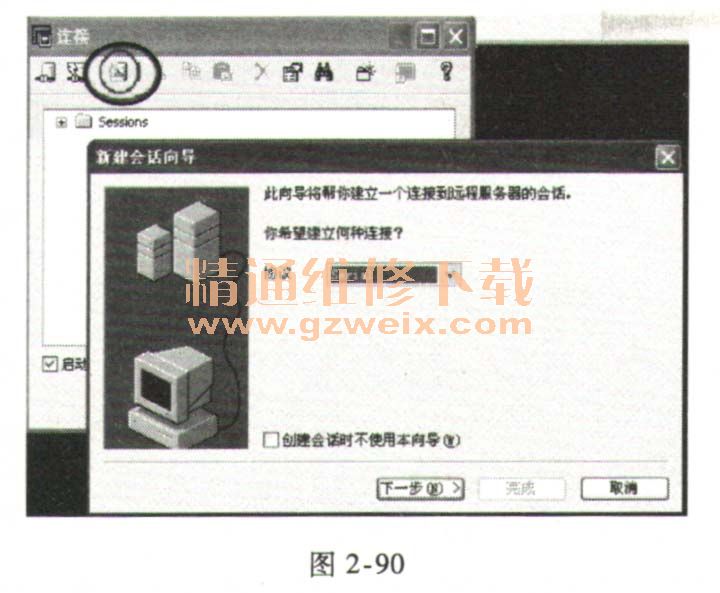
单击图2-90圆圈中的按钮新建连接,选择“Seria1”,协议(串口),然后单击“下一步”。在弹出的图2-91所示的对话框中设置串口协议,端口选择调试小板所对应的COM端口,其他选项按图中数据设置,然后单击“下一步”完成小板参数设置。
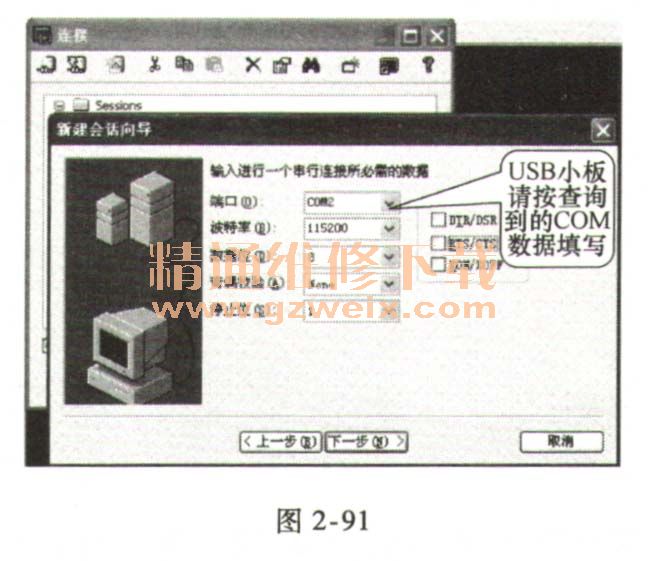
3)合成软件。软件合成方法可参照离线USB升级软件合成方法操作。合成软件后将Tar-get文件夹复制到空U盘根目录下,将U盘插入彩电USB端口。
4)升级操作。
确认升级小板已连接好。启动SecureCRT后,打开如图2-92所示的连接对话框,选择之前建好的连接,单击“连接”键。

如果显示图2-93所示对话框,表示升级小板连接有间题,或者COM口选择错误,请检查“确认”键。

如果连接成功.主窗口上方的图标会变为如图2-94圆圈中所示状态。同时在主窗口内按 主窗口既是显示打印信息的窗口,也是输入窗口,功能互相不影响。
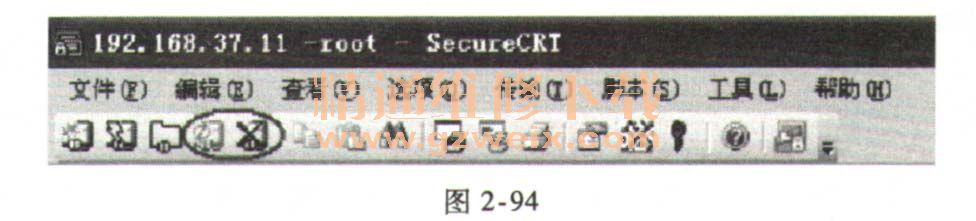
重新启动彩电,并按住电脑的“回车”键不放,当看到Secure CRT窗口中连续打印出“《MStar》#”时再松手。
用键盘在Secure CRT窗口中输入英文“cI”(“I”是“L”的小写字母,不是数字“1”),按“回车”键,再输入英文“reset",按“回车”键。彩电将重新启动,并开始升级。升级过程中可以在SecureRT工具的窗口中看到升级打印信息(会有一排排的……显示)。
升级完成后电视会自动重启,拔除升级工具即可。